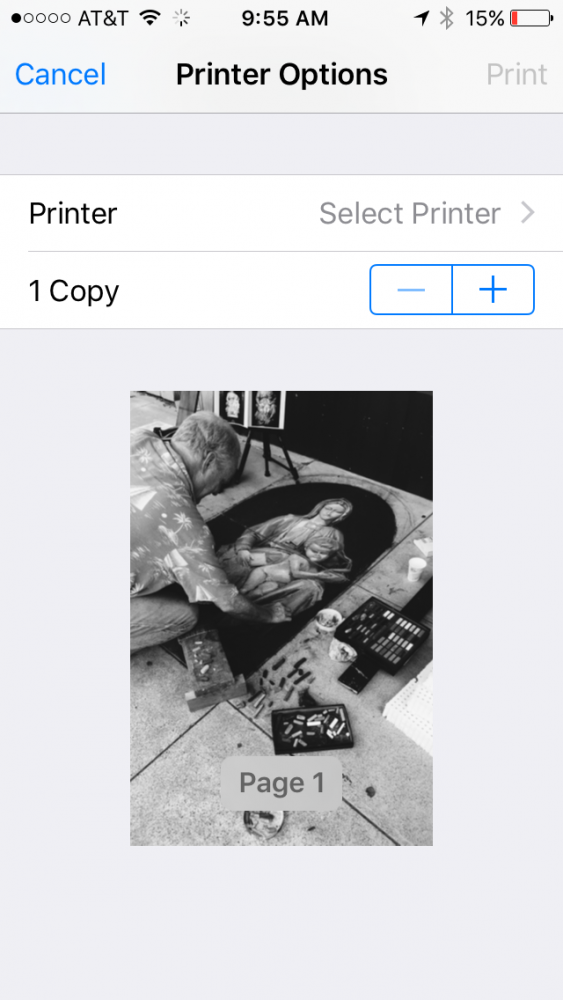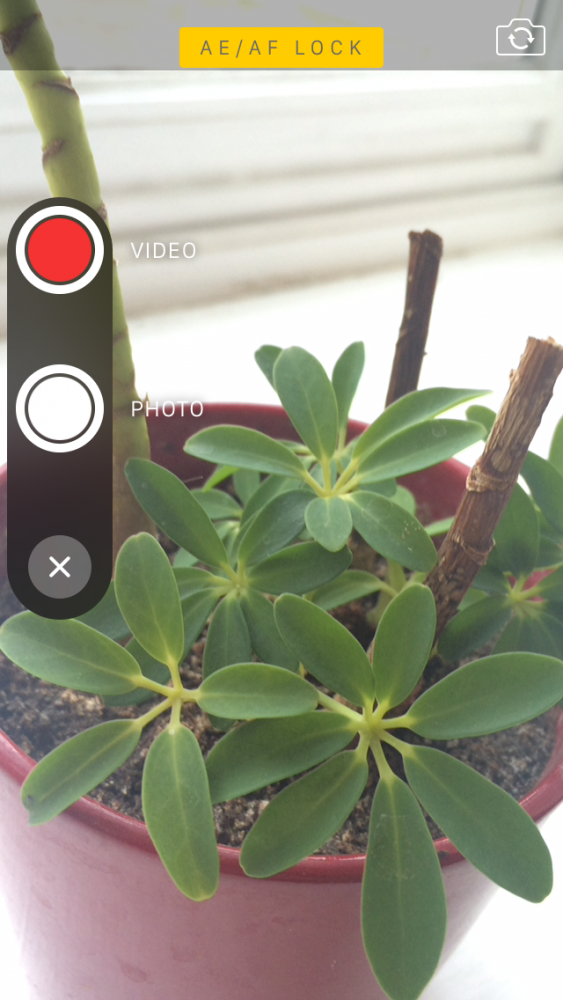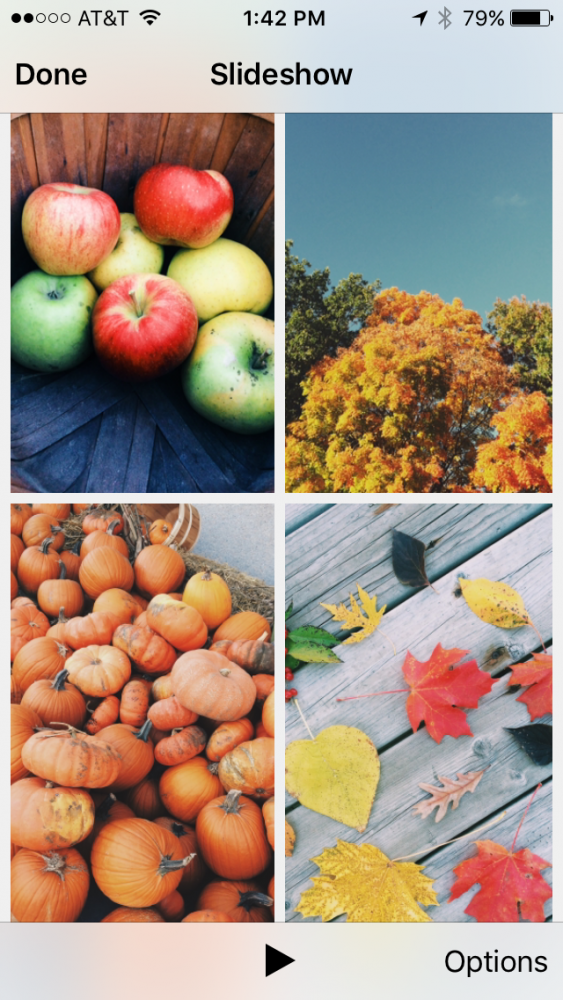Jätkame eile alustatud valik parimatest näpunäidetest oma iPhone'i abil fotograafia omandamiseks ja meil on veel mitu tõeliselt kasulikku, nii et ärge jätke seda kasutamata!
Mitu valikut
Kui enne soovisime valida mitu fotot, mida jagada või kustutada, pidime need valima ükshaaval, kuid nüüd on tänu mitmekordsele valikule kõik lihtsam. Vajutage albumis, mis teid kõige rohkem huvitab, paremas ülanurgas Vali, asetage sõrm fotole ja lohistage, valides kõik soovitud. Nüüd vajutage toimingut, mida soovite teha: jagada, kustutada ...

Fotode printimine iPhone'ist
Fotode printimine otse oma iPhone'ist on midagi tõeliselt lihtsat, ehkki selleks on vaja AirPrintiga ühilduvat printerit, kuigi App Store'is on ka rakendusi, mis selle puuduse korvavad, ütleme teile kõik siin.
Vaadake oma fotosid asukoha järgi
Fotode vaatamiseks selle järgi, kus olete need teinud, veenduge kõigepealt, et olete teenuse aktiveerinud menüüs Seaded> Privaatsus> Asukoht. Kerige rakenduse Kaamera suvandini ja lubage asukohale juurdepääs rakenduse kasutamise ajal. Nüüd minge rakenduse Fotod vahekaardile Fotod. Siin on pildid korraldatud aja ja koha, kogude ja hetkede järgi. Klõpsake aastal, et näha tema säilitatavaid kollektsioone; Klõpsake kogu peal, et näha hetki sees. Samuti saate kaardil fotode asukohti pisipiltidena vaadata, puudutades lihtsalt pildi valiku kohal asuvat nime.
Albumi vaatesse naasmiseks pühkige alla
Kuigi pärast ühe foto vaatamist saate albumisse naasmiseks kasutada navigeerimisnoolt, võite ka alla pühkida. Avage lihtsalt foto albumist ja pühkige pärast ekraanil kuvamist ühe sõrmega alla. Nii näete albumit kiiresti uuesti.
Fotode kiire saatmine rakenduses Messages
Eeldades, et saaja on iPhone'i kasutaja ja teil mõlemal on funktsioon iMessage lubatud, saate neile kohe fotod ja videod otse rakendusest Messages saata. Selleks avage rakendus Messages ja hoidke siis kirjutusriba vasakul küljel kaameraikooni all. Foto tegemiseks või video salvestamiseks pühkige üles ja see saadetakse teie adressaadile.
Vaadake oma piltide slaidiseanssi
Kas teadsite, et võite külastada mis tahes fotoalbumeid ja vaadata fotode slaidiseanssi? Selle slaidiseansi vaatamiseks Apple TV-s saate kasutada isegi AirPlay-d. Slaidiseansi funktsiooni kasutamiseks avage Photos, valige foto, mille soovite slaidiseansi alustamiseks, ja vajutage nuppu Jaga. Valige Slaidiseanss. Slaidiseanss hakkab kohe mängima. Kui soovite muuta esitlusstiili, muusika saatmist või kiirust, vajutage Valikud.
Kustutage foto Live Photo versioon
Kui teil on iPhone 6s või 6s Plus, saate teha otsepilte või Live Photos. Kui soovite kunagi foto Live Photo versiooni kustutada, valige lihtsalt soovitud foto ja vajutage Edit. Puudutage vasakus ülaosas ikooni Live Photos ja valige Done.
Redigeeritud fotolt naasmine originaali juurde
Kui pärast foto redigeerimist ja salvestamist ei meeldi teile tulemused ja soovite algusest peale uuesti algse pildi juurde tagasi minna, saate seda teha lihtsalt foto avades ja paremas ülanurgas oleval nupul Muuda. Järgmisena peate lihtsalt klõpsama punasel kuupäeval, mida näete paremas alanurgas.
Ja sellega oleme valmis. Loodan, et teile meeldisid need näpunäited teie iPhone'i kaamera kasutamiseks. Kas teadsite neid kõiki?
Ärge unustage seda meie jaotises Giidid teie käsutuses on tohutult palju näpunäiteid kõigi Apple'i seadmete, seadmete ja teenuste jaoks.
Muide, kas te pole veel Apple Talkingsi, Podelise Applelise osa kuulanud? Ja nüüd julgege ka kuulata Halvim podcast, uus programm, mille on loonud Applelizadose toimetajad Ayoze Sánchez ja Jose Alfocea.
ALLIKAS | iPhone'i elu